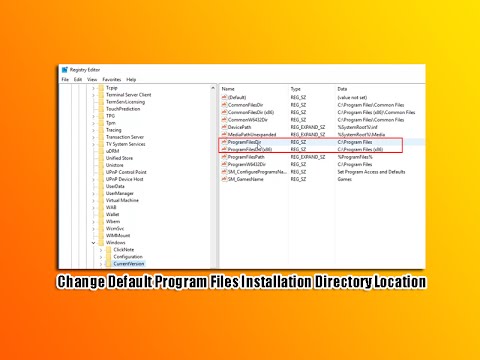Data sangat berharga bagi semua orang yang menggunakan perangkat untuk menjelajah web setiap hari. Kami tahu pasti bahwa kebanyakan orang tidak memiliki paket data tanpa batas, jadi untuk dapat bertahan, mereka harus memperhatikan bagaimana mereka menggunakan data mereka untuk terus menonton video kucing di Facebook. Tidak pernah mudah untuk menyatukan semuanya, Anda tahu, melacak penggunaan data Anda dan semua yang terkait. Tetapi jika Anda menggunakan perangkat Windows 10 atau Windows 10 Mobile, itu mudah kelola Penggunaan Data Anda. Mari kita lihat cara melacak & menyimpan atau menghemat penggunaan data 3G dan LTE di Windows 10 & Windows 10 Mobile, dan menghemat penggunaan bandwidth & biaya.
Hemat Penggunaan Data 3G & LTE di Windows 10

Mari dimulai dengan berbicara tentang Windows 10 pertama sebelum opsi seluler.
Jika Anda menjalankannya LTE atau 3G jaringan, sebaiknya aktifkan Sambungan Berukur. Ini dapat dilakukan dengan meluncurkan aplikasi Pengaturan, lalu pergi ke Jaringan &Internet> Wi-Fi> Opsi Lanjutan> Setel sebagai koneksi terukur. Cukup beralih dari posisi Off ke On, dan Anda harus pergi.
Posting ini akan memberikan lebih banyak cahaya tentang cara mengatur Sambungan Terukur di Windows 10 menggunakan Pengaturan atau Prompt Perintah.
Koneksi yang diukur membatasi jumlah aplikasi yang terhubung ke Internet. Ini bekerja sangat baik, jadi berharap untuk menyimpan beberapa MB sepanjang hari.
Jika Anda tertarik mengetahui jumlah data yang Anda gunakan, lacak kembali ke bagian Wi-Fi di aplikasi Pengaturan dan klik “ Penggunaan data.”Bagian ini harus memberikan ikhtisar tentang jumlah data yang digunakan dalam periode 30 hari.
Klik Detail penggunaan dari bagian Penggunaan Data. Setelah semuanya selesai dimuat, semua perangkat lunak dan aplikasi yang berhubungan dengan Internet akan terdaftar dan menunjukkan jumlah data yang digunakan.

Hemat penggunaan data 3G & LTE di Windows 10 Mobile Phone
Jika Anda seorang Windows 10 Mobile pengguna, lompat ke Pengaturan lalu pilih Jaringan &Nirkabel> Penggunaan data. Di sini, pengguna dapat mengetahui berapa banyak data yang telah mereka gunakan, tetapi juga dimungkinkan untuk menetapkan batas data secara manual.
Fitur ini memungkinkan pengguna untuk menambah jumlah waktu untuk data mereka. Pengguna dapat mengatur berapa lama jaringan memungkinkan data untuk dijalankan. Ini bisa berupa 30-hari, Satu kali, dan Tidak Terbatas. Pengguna bahkan dapat menetapkan hari secara manual, jadi jika Anda menggunakan paket 3 hari, pilih 3 hari dan jumlah data yang diberikan untuk tiga hari tersebut.
Beberapa pengguna mungkin bertanya-tanya tentang aplikasi mana yang menggunakan lebih banyak data. Adalah mungkin untuk mengetahui hal ini dengan mengklik “Detail Penggunaan di bawah Penggunaan data pilihan. Daftar aplikasi akan dimuat, dan mereka akan memiliki jumlah data yang digunakan di sampingnya.
Ada satu cara lain untuk menghemat data di Windows 10 Mobile. Cukup matikan fitur 3G atau LTE Anda saat tidak digunakan. Ini cara paling pasti untuk mempertahankan, percayakan pada kami tentang itu.
Alat Pemantauan Bandwidth Gratis ini mungkin juga menarik bagi Anda.
Posting terkait:
- Menggunakan Sambungan Terukur untuk Perangkat di Windows 8.1
- Cara mengatur Koneksi Bertingkat di Windows 10
- Cara menonaktifkan Hasil Pencarian Melalui Koneksi Bertingkat di Windows 8.1
- Pengaturan Jaringan dan Internet di Windows 10
- Daftar Dompet Seluler terbaik di India untuk Melakukan Pembayaran Online